苹果手机怎么连接笔记本 iPhone如何通过数据线将屏幕镜像到电脑上
现如今苹果手机已成为人们生活中不可或缺的一部分,有时我们可能会遇到这样的情况:想要将iPhone的屏幕内容投射到笔记本电脑上进行展示或录屏。该如何连接iPhone和笔记本电脑呢?通过使用数据线,我们可以轻松实现这一目标。接下来我们将探讨iPhone如何通过数据线将屏幕镜像到电脑上的方法与步骤。
方法如下:
1.第一步:安装相关软件如Airplay等
安装软件不再赘述, Airplay可以通过直播PC端安装最新版本
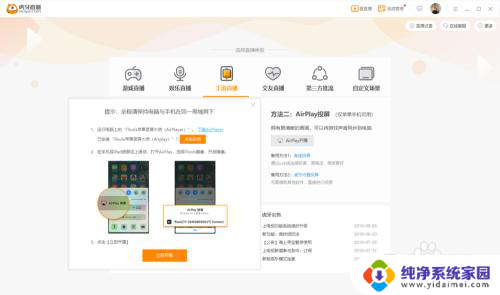
2.第二步:设置手机
先关闭无线局域网(WIFI)和蓝牙
打开蜂窝移动网络(4G网络)
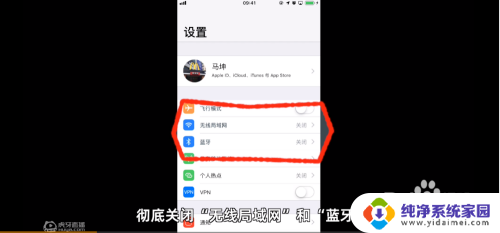
3.第三步:连接手机和电脑
用数据线将手机和电脑的USB口连接,USB插入电脑后手机会提出确认信息。点击信任和允许操作;
点击手机个人热点选项,选择仅USB。热点打开成功后会显示有1个连接,这个连接的就是电脑,如果不成功多插拔USB口尝试重新打开个人热点几次。如果还不行,就需要到设备管理器去下载更新相关驱动。

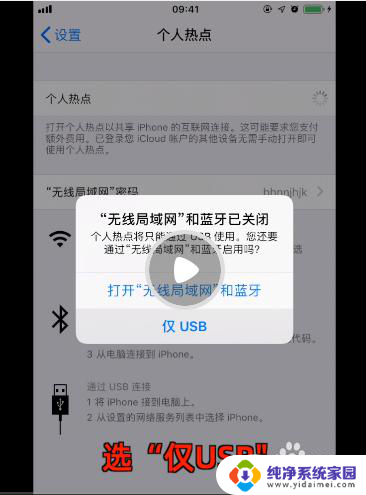
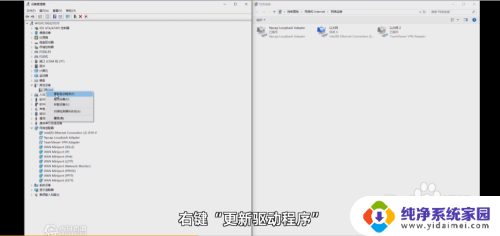
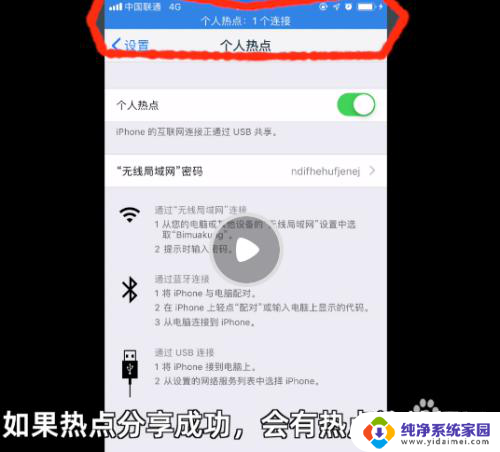
4.第四步:运行Airplay
以管理员身份运行Airplay,注意允许防火墙并退出相关的安全杀毒软件。
根据你的Windows系统选择所需要安装的Bonjour软件包去支持Airplay的运行,安装完Bonjouer后重新以管理员身份运行Airplay

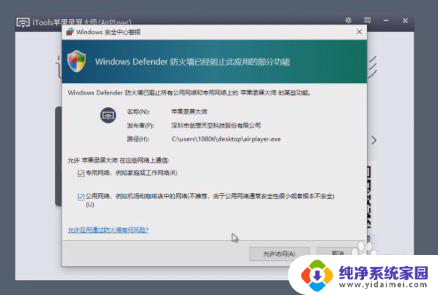
5.第五步:投屏并直播
在Airplay设置界面设置相关参数,建议默认设置即可,注意要勾选“默认置顶”。
设置完成,在ios手机里上滑选择屏幕镜像并确定电脑为需投屏的电脑就可以看到手机屏幕已经成功投屏的电脑了。
最后使用虎牙直播PC端游戏进程捕捉(或手动添加)到投屏画面即可。
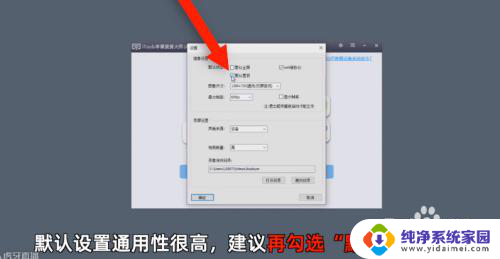
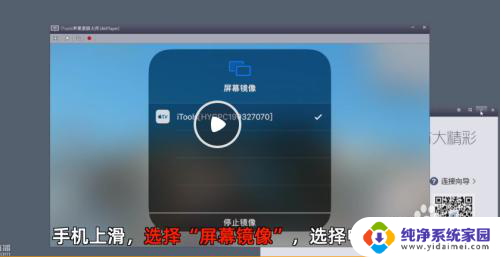
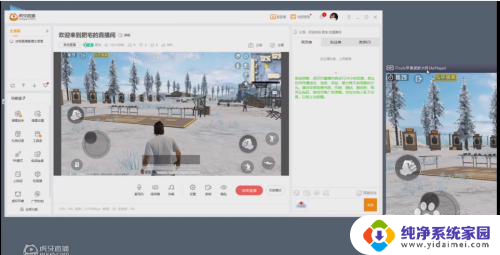
6.有线投屏比较烧电量流量,仅建议在无线投屏卡顿严重时采用。
以上就是关于如何将苹果手机连接到笔记本电脑的全部内容,如果您遇到类似情况,您可以按照以上方法解决。
- 上一篇: 笔记本 怎么截屏 笔记本电脑截图工具
- 下一篇: 笔记本连接无线网太慢 无线网速度慢的原因及解决方法
苹果手机怎么连接笔记本 iPhone如何通过数据线将屏幕镜像到电脑上相关教程
- 苹果电脑用数据线连接手机 iPhone如何通过USB连接电脑上网
- 手机通过数据线连接电脑上网 怎样用数据线将苹果手机连接到电脑
- 手机用数据线连接电脑投屏 iOS如何通过数据线将手机屏幕投射到电脑
- 苹果手机连接数据线怎么传输文件 通过USB线将手机数据传输到电脑
- 苹果手机怎么投屏在电脑上看 苹果手机屏幕镜像到电脑
- 怎样把苹果手机投屏到电脑上 如何将苹果手机屏幕镜像到电脑
- 苹果手机与电脑连接数据线 如何用数据线连接苹果手机到电脑
- 苹果手机数据线怎么传输文件到电脑 iphone数据线传文件教程
- 苹果笔记本屏幕镜像怎么打开 MacBook如何开启镜像显示功能
- 屏幕镜像苹果怎么连接电脑 手机投屏电脑的教程
- 笔记本开机按f1才能开机 电脑每次启动都要按F1怎么解决
- 电脑打印机怎么设置默认打印机 怎么在电脑上设置默认打印机
- windows取消pin登录 如何关闭Windows 10开机PIN码
- 刚刚删除的应用怎么恢复 安卓手机卸载应用后怎么恢复
- word用户名怎么改 Word用户名怎么改
- 电脑宽带错误651是怎么回事 宽带连接出现651错误怎么办